- Clique na

 . Pesquisa
. Pesquisa
- Na guia Personalizar, painel Lista de comandos ou Personalizações em <nome do arquivo>, selecione um comando para exibir o painel Imagem de botão.
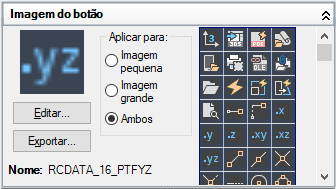
- No painel Imagem de botão, selecione uma imagem na lista de imagens que se aproxime mais da aparência da imagem que deseja criar ou selecione uma imagem existente para editá-la. Clique em Editar.
Dica: Se você deseja iniciar com uma imagem em branco, selecione qualquer imagem da lista de imagens. Clique em Editar para exibir a caixa de diálogo Editor de botão e, a seguir, clique em Limpar.
- Na caixa de diálogo Editor de botão, utilize as ferramentas Lápis, Linha, Círculo e Apagar, para criar ou editar a imagem de botão. Para alterar a cor de trabalho, selecione uma cor na paleta de cores ou clique em Mais para abrir a caixa de diálogo Selecionar cor.
- Botão Lápis. Aplica a cor selecionada a um dos quadrados na tela. Cada quadrado representa um pixel. Você pode arrastar o dispositivo apontador para editar diversos quadrados de uma vez.
- Botão Linha. Cria linhas na cor selecionada. Clique, arraste e solte o mouse para desenhar linhas.
- Botão Círculo. Cria círculos ou formas ovais na cor selecionada. Clique, arraste e solte para criar círculos ou formas ovais.
- Botão Apagar. Reinicializa a cor de um quadrado da tela para a cor padrão.
Nota: Clique em Importar para importar um arquivo de imagem armazenado em uma unidade local ou de rede para editá-lo na caixa de diálogo Editor de botão e armazená-lo no arquivo CUIx de trabalho. - Clique em Salvar.
- Na caixa de diálogo Salvar imagem, caixa Nome da imagem, insira um nome e clique em OK.
- Clique em Fechar.
- Clique em Aplicar.